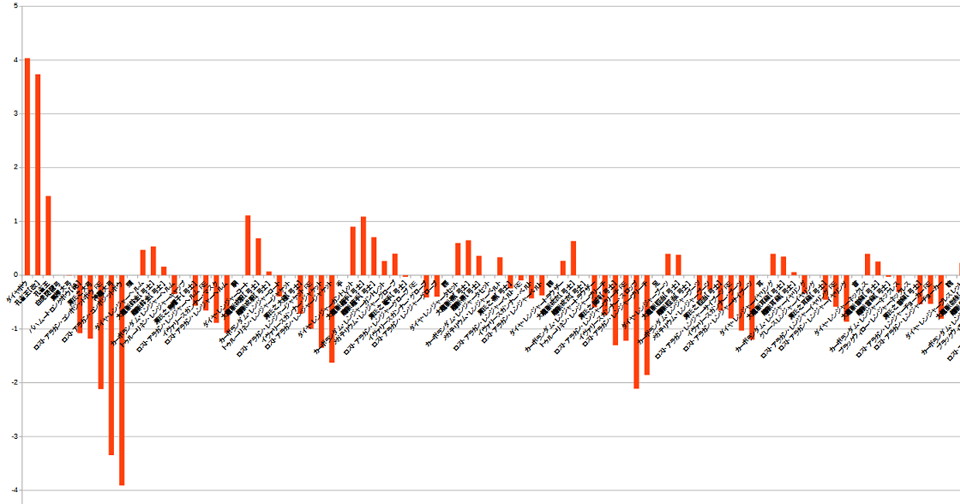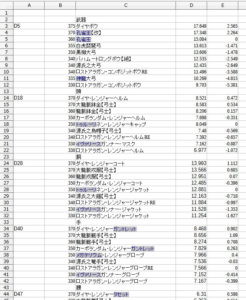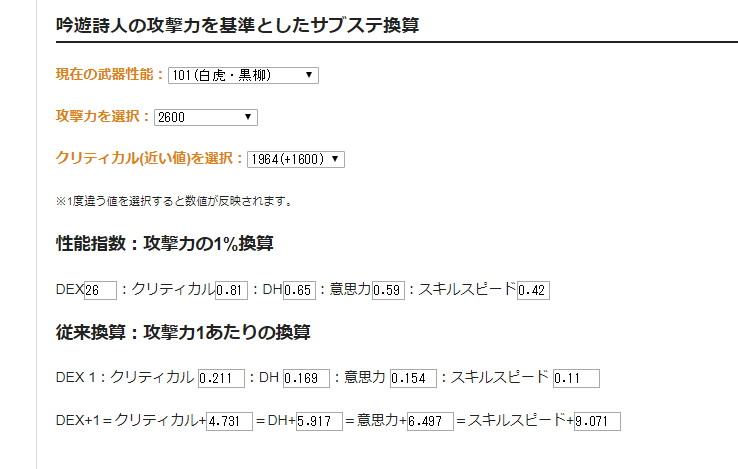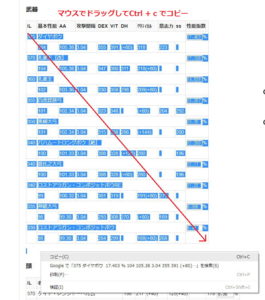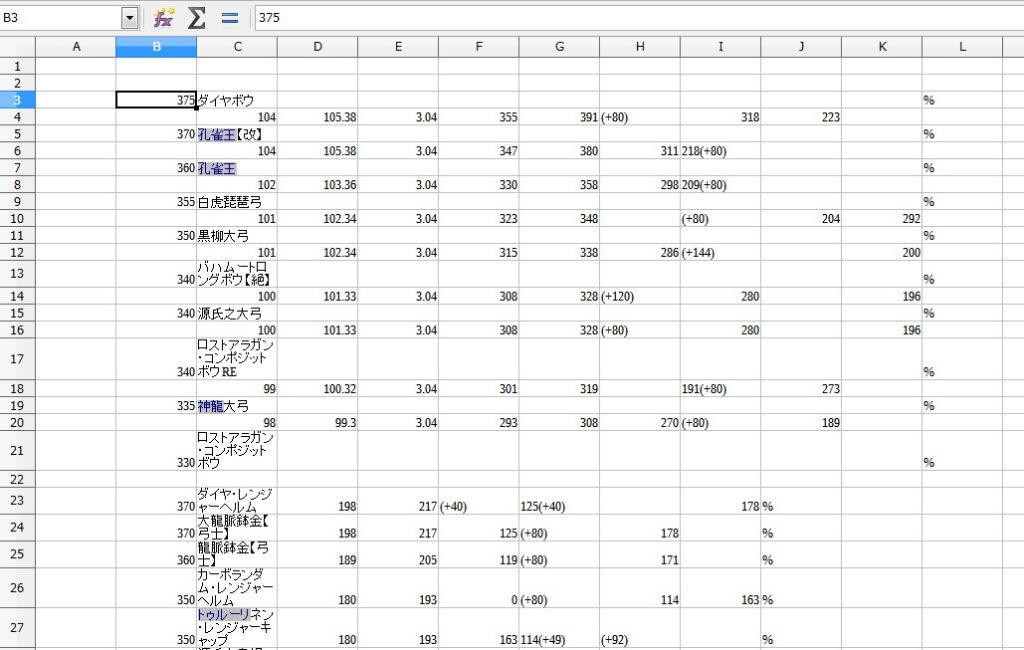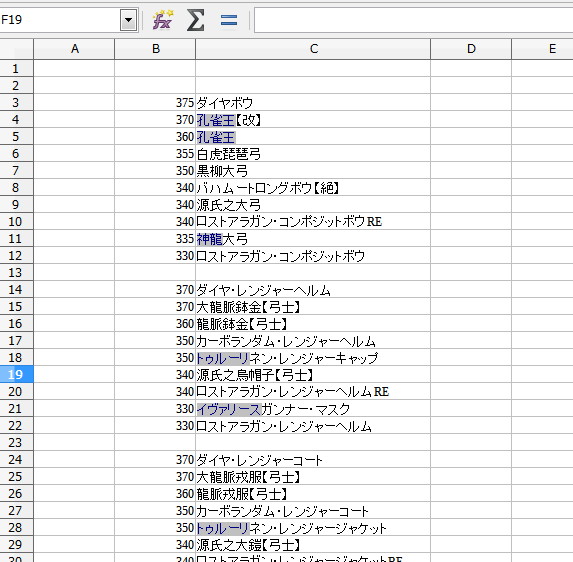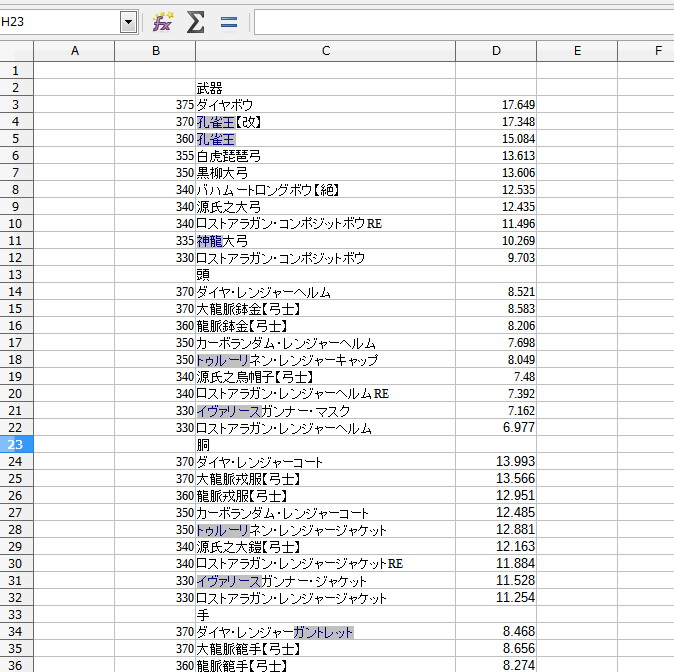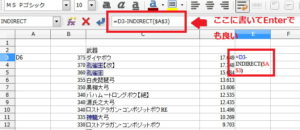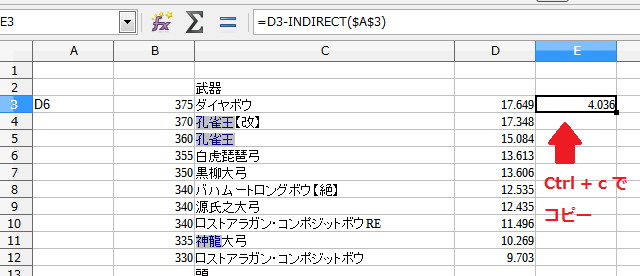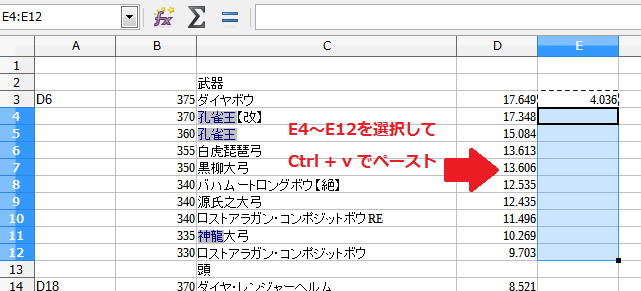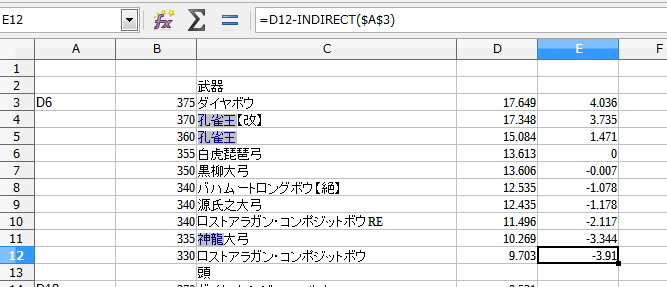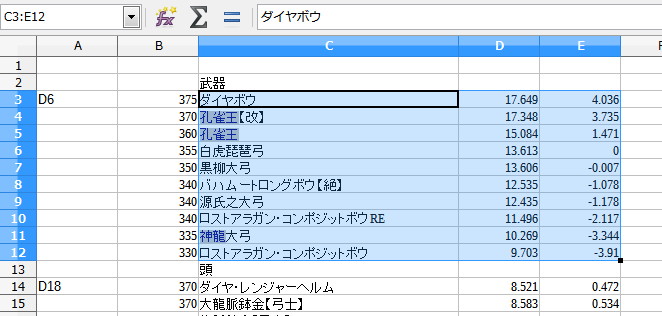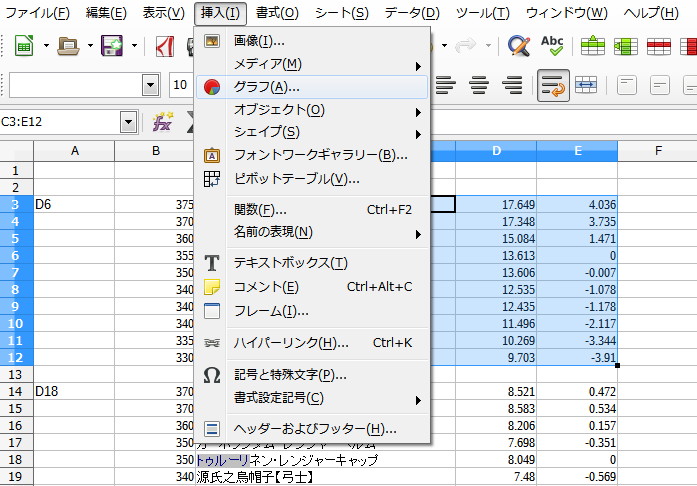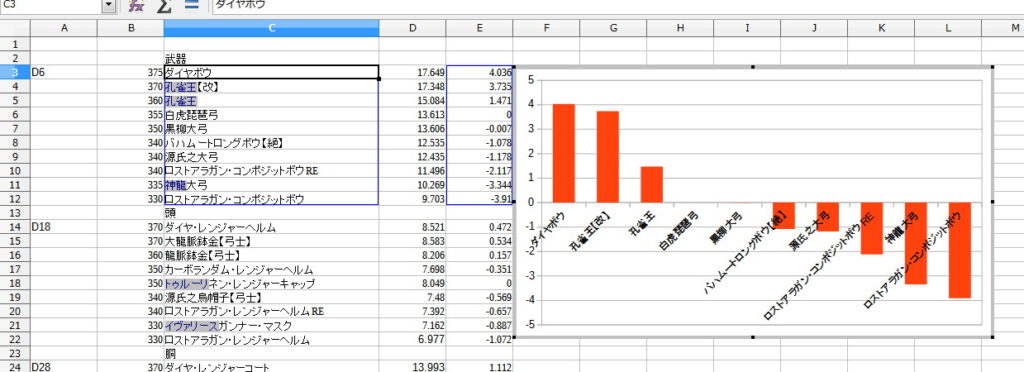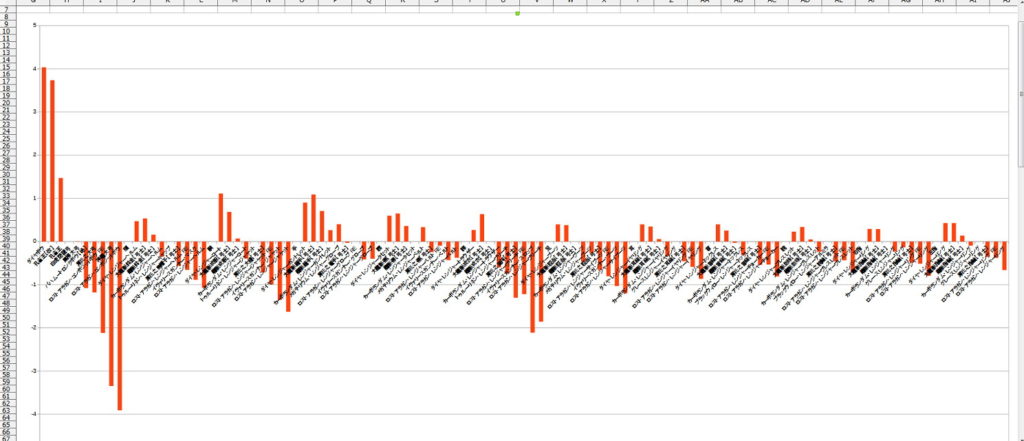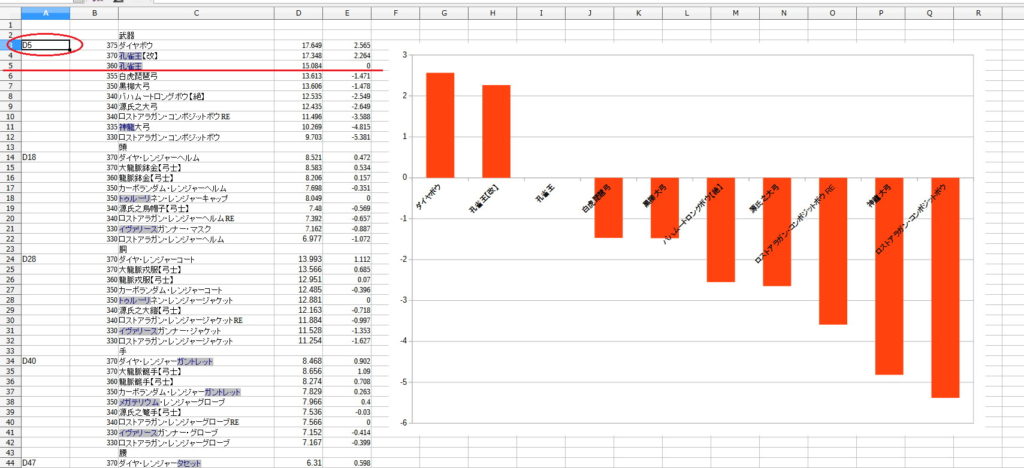トークンや新式、蛮神装備が更新されると、どの部位をどの順番で交換するのか悩みます。
詩人の装備に関しては、私はいつも「虚ろぐ」さんのツールでパラメータを比較しています。
「虚ろぐ」さんのツールでは現在の自キャラの装備パラメータを入力すると、まずサブステを攻撃力に対する係数に換算してくれます。
その上で、これから交換しようとする装備をサブステを含めた性能指数で表示してくれます。
つまりこの性能指数だけを見れば装備の優劣が数値的に明らかになるという便利ツールですね。
さて、性能指数を数値で表してくれるのはとても助かるのですが、現在の装備の数値よりどれぐらい上がるのか、下がるのか、という相対的な差分の大きさが、ぱっと見では分からないという問題があります。
こういう場合、IT業界では「エクセルで差分をグラフ化すりゃいいじゃん」という事になります。
ゲーム業界でもデータ管理や仕様書用としてエクセルは広く使われていますね。
で、いわゆるエクセルことMicrosoft Excelは、Microsoft Officeの一部であったり、ライセンスがいろいろ面倒な事になっている上、購入すると1万円以上はかかってしまいます。
もちろんそれだけの価値はあるソフトなんで、私も数年前に3万円以上出して買ったんですが、世の中にはエクセルとほぼ同機能、同操作ができるいわゆる「オフィスクローン」と呼ばれるフリーソフトが出回っています。
オフィスクローンの中でもLibreOfficeは有名で、私もいろんな場面で個人的に使っているのですが、エクセルに関して言えば普通に使う分には充分且つ、本家と操作方法が全く同じなのでとても重宝していますね。
このLibreOfficeはVBAが使えないので比較的安全かつ、うざい広告が画面中を覆う類の鬱陶しいソフトでも無いので、エクセルの「表計算機能」「グラフ化機能」だけが欲しいといった用途では最強ではないでしょうか。
私はこのLibreOfficeを使い、自分の現在の装備を設定して、トークンや蛮神で更新するとどの装備がどれぐらい性能指数が上がるのかをグラフ化しています。
これにより「今週交換するべきなのはどの部位なのか」が視覚的に明らかになります。
また、エクセルの数式を使うので、装備を更新すると自動的に「今の最新装備では性能指数はどうなっているのか」が反映されます。これも便利ですね。
まぁ、最初の数値入力がちょっと面倒なんですがね。
LibreOfficeのインストール
LibreOfficeの公式サイトから「ダウンロード」とかのメニューを辿ってお使いのPCに合ったインストーラーをダウンロードし、実行するだけです。
公式サイトのメニューはゴチャゴチャしていてかなり見づらいのですが、この辺のWEBデザイナーとやらのセンスの無さはフリーソフトに限らず商用ソフトでも大差ないのであきらめましょう。
一応、「最新版」「安定版」という選択肢がありますが、私は「安定版」をインストールしています。
別に最新版である必要がないのでね。
表計算ドキュメントを作成
LibreOfficeがインストールできたら、起動して「Calc 表計算ドキュメント」をクリックします。
これでいわゆるまっさらの「エクセルシート」ができますが、最終的に次のようなシートを作成します。これがシートの完成形です。
後で行う「グラフ化」のために、必ずこの形式になるようにします。
シートについて説明します。
A列=基準値があるセルを格納するために使う
B列=「虚ろぐ」をコピペするとILの部分がここに入ってしまう。不要だが害は無いので残してある。
C列=「虚ろぐ」からコピペした装備名が入る
D列=「虚ろぐ」で表示されている性能指数を「手動で」コピペする
E列=エクセルの数式によって計算される。現在の装備との性能指数の差。
「虚ろぐ」で自分の現在の装備パラメータを入力
残念ながら「虚ろぐ」さんのツールでは、性能指数の数値がブラウザの矩形範囲コピーで入ってきません。
コピペできるのは「装備名」だけです。
面倒臭いですが、とにかくブラウザでコピーできる部分だけでもコピーします。
これをLibreOfficeで作ったシートにペーストします。
B3のセルを選択してCtrl + v で、次のようにコピペされるはずです。
嫌な感じですね。
この状態から、不要なセルを全て削除していきます。
いらない列と行を削除し、「行の高さ」を揃えたりしてできあがったのがこちらです。
B列とC列だけの状態になりましたね。
次に、D列に「虚ろぐ」の性能指数をチマチマコピペしていきます。
ここはJavascriptで計算された値がテキストボックスに入る仕様のため、ブラウザから矩形選択でコピペできないのが面倒ですね。
装備値を入力した後に「値反映」ボタンとか押すと画面全体をテーブル形式で書き換える仕様になっていたら、きっと性能値も含めてコピペできてハッピーなんですがねぇ。
まぁしょうがないので、性能値のテキストボックスにカーソルを合わせ Ctrl + a で数値を全選択、次に Ctrl + c でコピーします。
LibreOfficeのシートの、装備名の右のセルに Ctrl + v でペーストです。
はい、こうしてできあがったのがこちらです。
A列で現在の装備を指定する
次に、A列の各部位の最初の行に、自分が今装備している装備の性能値が書かれているセルの位置を記入します。
これは後で、数式で性能値の差分計算をするために参照しますので、全ての部位で同じ位置関係になるように記入しておきます。
「武器」の項目を例にあげます。
私が今装備している武器は「白虎琵琶弓」で、この装備の性能値が書かれているセルはD6です。
ですので、A3のセルにD6と書いておきます。
A3というのは、一応言っておきますがA列の3行目という意味です。
行の指定は武器の場合、3行目なんですが、これは「武器」エリアの先頭行つまり「ダイヤボウ」と同じ行に書くという意味です。これもお約束です。
つまり、A列の各部位の先頭行に自分が今装備している各部位の性能値が書かれている「セルの場所」を書くようにするわけです。
同じように、頭は「トゥルーリネン・レンジャーキャップ」なので、A14のセルにD18と書きます。
このようにして、全ての部位について、自分の今の装備の性能値が書かれているセルをA列に記入しておきます。
数式で現在の装備との性能差を表示させる
さて、エクセルと言えば数式ですね。
E3のセルを選択し、ここに次の数式を書きます
=D3-INDIRECT($A$3)
これは、D3のセルの値から、A3のセルで指定されているセルに書かれている値を引く、という意味になります。
セルに上の式を記入してEnterを押すと、D3の値からD6の値を引いた値がE3に記入されているはずです。
次に、この数式を同じ部位である「武器」のエリアの残りの行にコピペします。
E3のセルを選択してCtrl + c でコピーします。すると数式がコピーされます。
その状態で、E4からE12までを矩形選択し、Ctrl + v でペーストします。
すると次のような状態になります。
エクセル仕様では数式をコピぺすると、D3とE3、D4とE4、D5とE5という風に、対になっている行はいい塩梅に判断して自動的に位置関係を合わせてくれるので便利ですね。
つまり、E3=D3-INDIRECT($A$3) をE4以降の行にコピペすると、例えばE4のセルの場合は
E4=D4-INDIRECT($A$3)
と書き換えてくれるわけです。
一応説明しておくと、INDIRECT($A$3)は
INDIRECT「A3にはセルの場所が書かれているので、そのセルの値を使え」
$A$3「A3という指定については書き換えるな」
という意味です。
A3にはこの例の場合D6と書かれており、このD6セルには白虎琵琶弓の性能値が書かれていますので、E3~E12については、全て白虎琵琶弓との性能値の差を計算して表示する、という仕組みです。
E6の値が0になっているのは、自分自身と比較しているから差は0、という事で、計算通りですね。
部位ごとに数式を作ってコピペする
さて、E3~E12については「武器」の性能値でした。
E14~E22については「頭装備」の性能値について数式を書かなければいけませんが、基本は武器と何も変わりません。
ただ、位置関係は部位が変わったのでずらす必要があります。
武器で言うとA3の部分で、これは頭装備ではA14にしなければいけません。
ですので、E14のセルを選択して、ここにこう書きます
=D14-INDIRECT($A$14)
別に難しくないですね。
後は同じです。
まずE14のセルをCtrl + cでコピーし、これをE15~E22に範囲ペーストしてやります。
胴装備以降についても同様で、部位が変わると参照先が変わるので、部位毎に最初のセルでその位置調整をしてやるだけです。
装備性能値の差分をグラフ化してみる
さて、全ての部位についてこの数式を当てはめると、A列には自分の今の装備指定がしてあり、E列にはその装備に変えた場合に性能指数がどうなるのかがプラスあるいはマイナスの数値で一覧できるようになっています。
しかし、数値というのは差が明確ではあるのですが、対比としての視認性は良くありません。
エクセルはデータを一瞬でグラフ化してくれる機能があり、LibreOfficeでもそれが使えますので、可視化してみましょう。
シートのグラフ化したい領域を選択します。
例えば武器の性能値だけをグラフ化したいのであれば、
こう選択した状態で、メニューの挿入>グラフをクリックすると、いきなりグラフを作り始めます。
続くグラフ設定画面では「データ系列」から不要な「列D」を選んで削除。
「凡例」もいらないのでチェックを外します。
ハイ、もうそれっぽいグラフが出来上がりましたね。
大きさや位置はドラッグしたりして調整して下さい。
こうやってグラフ化すると「白虎琵琶弓」と「黒柳大弓」の性能値の差が殆ど無い事が分かります。
数値上も黒柳大弓が白虎に対して-0.007しか差がないですしね。
グラフ化のメリットとは
全ての装備を一つのグラフにしたのが次です
グラフ自体のサイズが大きくなってしまうので、解像度の大きなディスプレイでないと厳しいですが、要するにどの装備を更新したら性能値が大きく上がるのかが対比として分かるようになります。
棒が下方向に伸びているのは、その装備に変えると性能値がそれだけ下がる、という事で、上に伸びている装備だけが、今更新する余地があるものという事です。
防具に比べるとアクセサリはどれも大差ないであるとか、武器の性能上昇率が段違いであるとか、一目瞭然ですね。
防具の中でも今回は手防具の上昇率が高いので、手から交換しよう、といった計画も立てやすくなります。
そしてこのグラフですが、セルと連動しています。
どういう事かというと、現在の装備を記入してあるセルの内容を変えると、全て連動して変わります。
試しにA3のセルをD6(白虎)からD5(孔雀王)に変えてみましょう。
ハイ、E列の性能差の値も変わり、連動してグラフの高さも変わりました。
どうでしょうか。
なんか、文章で説明するとえらく大変なんですが、エクセルを業務で使っているような、慣れた人間からするとチョイチョイです。
作業時間10分ぐらいでしょうか。
私は毎回こんな事しているのかって?
してますよ、だって結果として楽ですので。
まぁ、装備変えたらその都度サブステの計算もしなおして、性能値も全部入れ直しじゃないの、という事ではあるのですが、パッチが当たって装備一新のタイミングでしかやりませんけどね。
まぁ、私はライトちゃんなので零式の武器とか、そもデータから削除すりゃもっと見やすいやん、なんですが、たまにトークン強化装備の方が零式より強かったりして得した気分になるので残してます。
LibreOfficeという良く出来たオフィスクローンのフリーソフトのおかげで、お金をかけずにこういった芸当もできますよという紹介でした。
あ、でもエクセルはポチッた方がいいよ!